Der App Store hat Millionen von Apps, und obwohl Sie nicht alle auf Ihrem iPhone haben, haben Sie vielleicht doch mehrere Dutzend. Es kann mühsam sein, die gewünschten Apps im Meer von App-Icons schnell zu finden. Hier hilft Ihnen dieser Artikel, indem er Ihnen 13 praktische Möglichkeiten zum Organisieren Ihrer iPhone-Apps zeigt.
Sobald Sie dies befolgen, versichere ich Ihnen, dass Sie ein schnelles, aufgeräumtes, produktives und angenehmes iPhone-Erlebnis haben werden. Fangen wir an!
- Apps auf dem Startbildschirm verschieben
- Verwenden Sie Ordner für die Organisation
- Verwenden Sie das Dock mit Bedacht
- Haben Sie die wichtigsten Apps in der Nähe Ihres Daumens
- App-Bibliothek verwenden
- Entfernen Sie unnötige Startbildschirme
- Apps nach Farbe organisieren
- Apps alphabetisch organisieren
- Ordnen Sie Apps nach Ihren Verwendungszwecken an
- Ordnen Sie Apps nach ihrem Typ an
- Startbildschirm-Widgets verwenden
- Verwenden Sie App-Symbole, um Dinge aufzupeppen
- Nicht benötigte Apps löschen oder auslagern
1. Apps auf dem Startbildschirm verschieben
- Berühren Sie ein App-Symbol bis alle App-Icons anfangen zu wackeln.
- Ziehen Sie es jetzt an eine neue Position und verlassen Sie Ihren Halt.
Hinweis :Wenn Sie es zwischen zwei Apps ziehen, verschiebt sich die rechte App, um Platz zu schaffen. - Sie können das App-Symbol auch an den Rand des Startbildschirms ziehen, um es auf den angrenzenden Bildschirm zu verschieben. Und wenn Sie dies auf dem letzten Startbildschirm tun, wird ein neuer erstellt.
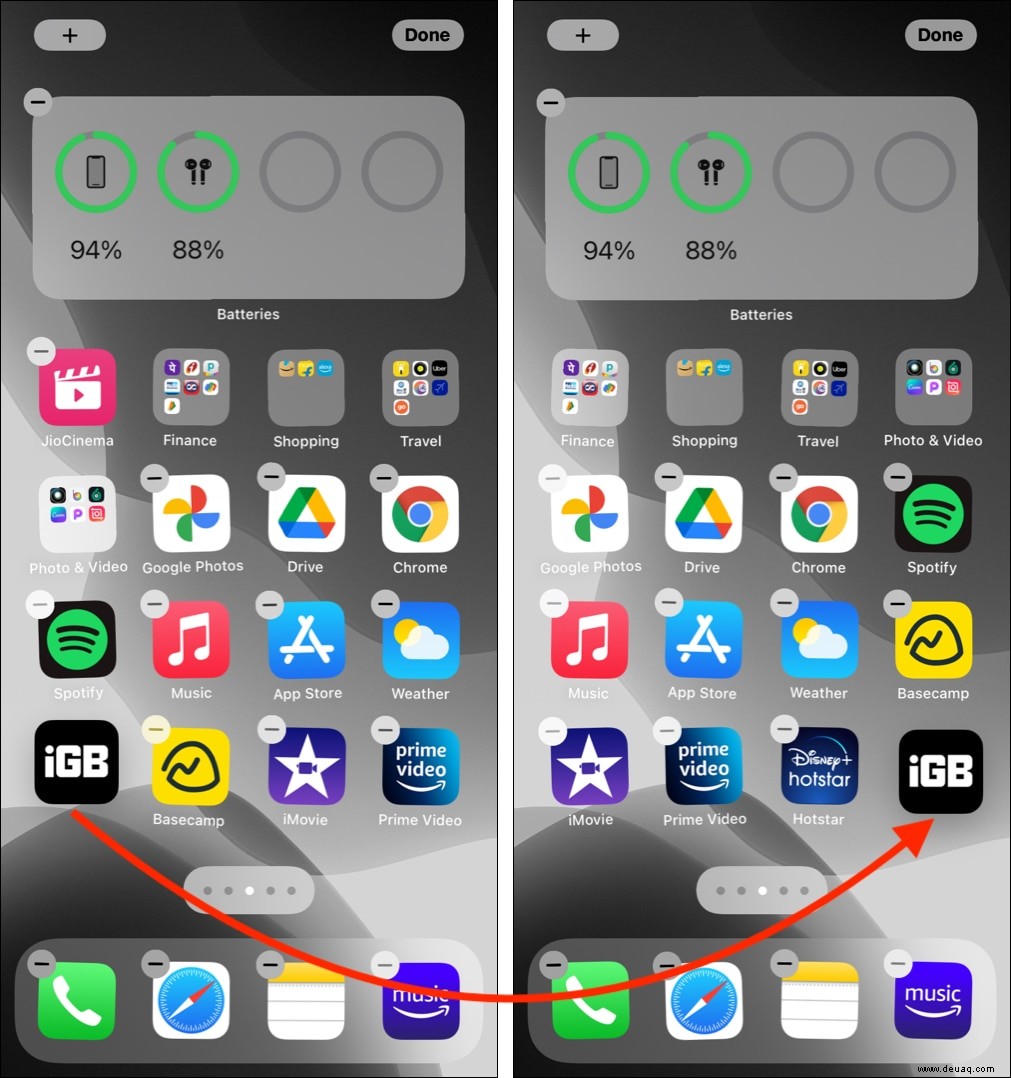
2. Verwenden Sie Ordner für die Organisation
Vor ein paar Jahren, als iOS das Löschen integrierter Apps nicht erlaubte, es noch eine App-Bibliothek oder die Möglichkeit gab, Startbildschirmseiten auszublenden, bewahrte ich alle selten verwendeten Apps wie Tipps, Aktien, iTunes Store, Karten, Kompass in einem Ordner auf .
Obwohl Sie jetzt integrierte Apps entfernen können und mehrere andere Organisationsoptionen haben (siehe unten), bleibt die Verwendung von Ordnern eine der praktischsten Möglichkeiten, Ihren Startbildschirm zu entrümpeln.
Sie können Ordner mit selten verwendeten Apps erstellen. Außerdem können Sie Ordner nach Kategorie haben. Zum Beispiel bewahre ich alle meine Zahlungs-Apps in einem Ordner auf. Ebenso habe ich die Shopping-Apps wie Amazon, Flipkart in einem. Dann habe ich einen Ordner für Foto- und Videobearbeitungs-Apps. Und so weiter.
So können Sie einen Ordner auf Ihrem iPhone erstellen und Apps hinzufügen.
- Berühren Sie ein App-Symbol so lange (ignorieren Sie das Kontextmenü, falls es angezeigt wird), bis alle App-Symbole zu wackeln beginnen.
- Halten und ziehen ein App-Symbol über einer anderen App.
- Beide befinden sich jetzt in einem Ordner.
- Folgen Sie denselben Schritten, um die gewünschten Apps in diesem Ordner zu haben.
Ein Ordner kann mehrere Seiten enthalten. - Um einen Ordner umzubenennen :
- Öffnen Sie ihn und berühren Sie den vorhandenen Ordnernamen, bis Sie ein x daneben sehen.
- Tippen Sie auf den Namen und ersetzen Sie ihn durch einen beliebigen Namen.
- Sie können sogar ein Emoji verwenden als Ordnername!
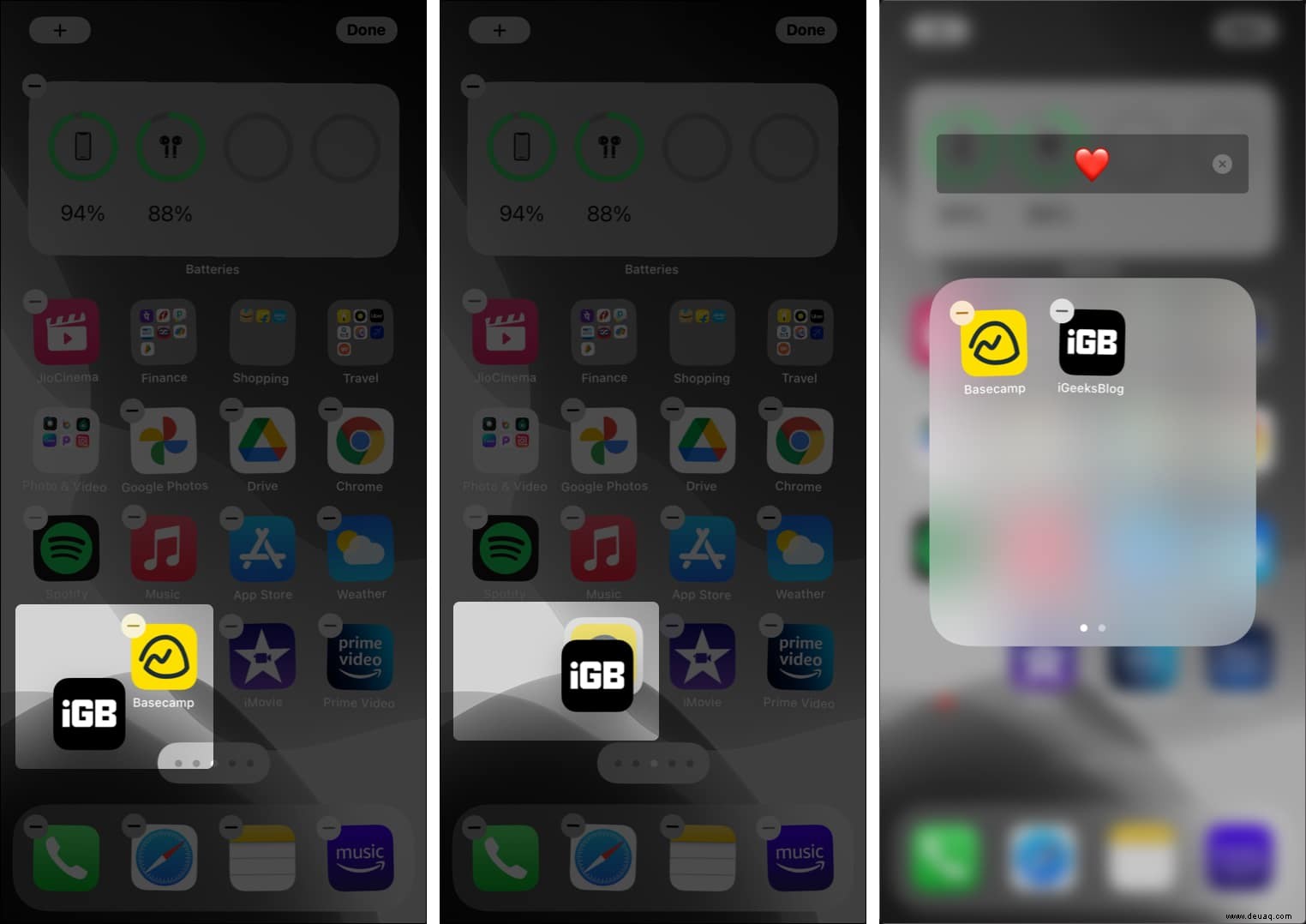
So wie Sie Apps von einem Ort an einen anderen verschieben können, können Sie auch Ordner von einem Ort an einen anderen oder sogar auf einen anderen Startbildschirm verschieben.
Um einen Ordner loszuwerden, müssen Sie alle Apps daraus ziehen. Sie können auch lange auf den Ordner drücken und auf Ordner entfernen tippen . Danach werden alle Apps in die App-Bibliothek verschoben (sie kehren nicht zum Startbildschirm zurück). Sie können jedoch eine App einzeln aus der App-Bibliothek auf den Startbildschirm ziehen.
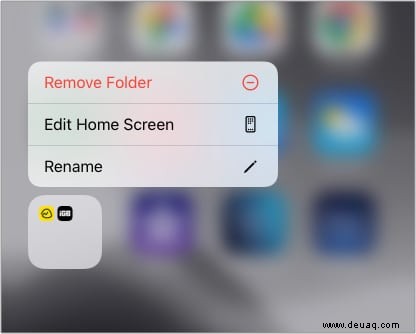
3. Verwenden Sie das Dock mit Bedacht
Das Dock ist der unterste Teil Ihres iPhone-Bildschirms, der vier Apps enthalten kann. Es ist unabhängig davon sichtbar, auf welchem Startbildschirm Sie sich befinden.
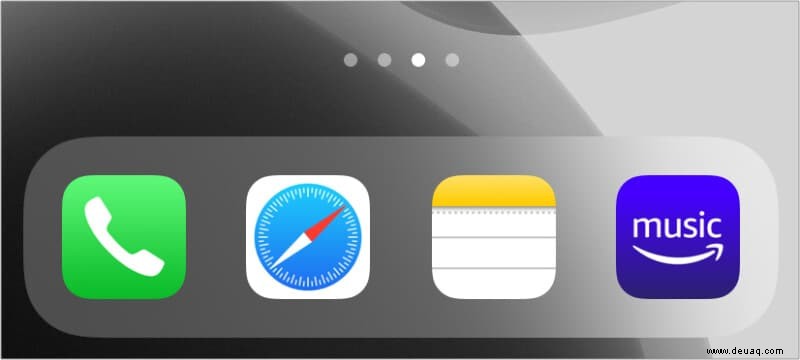
Standardmäßig befinden sich im Dock Telefon-, Safari-, Nachrichten- und Musik-Apps. Aber wenn Sie Chrome, WhatsApp oder Spotify anstelle der Angebote von Apple verwenden, können Sie diese gerne hier einfügen.
Wenn Sie jemand wie ich sind, der nicht viel SMS schreibt, können Sie hier Ihre anderen wichtigen Apps wie Notizen, Office-Apps und Fotos haben. Das Dock befindet sich in der Nähe Ihres Daumens und es ist sinnvoll, die am häufigsten verwendeten Apps darauf zu haben.
Profi-Tipp :Sie können sogar einen oder mehrere Ordner im iPhone Dock haben, wenn Sie das möchten. Die Schritte sind ähnlich. Ziehen Sie einfach eine App über eine der Apps im Dock. Oder verschieben Sie einen vorhandenen Ordner vom Startbildschirm in das Dock. Stellen Sie zuvor sicher, dass Sie eine App aus dem Dock entfernt haben, um Platz zu schaffen.
Möchten Sie Dock noch weiter anpassen? Erfahre, wie man seine Farbe ändert!
4. Halten Sie die wichtigsten Apps in der Nähe Ihres Daumens
Vorbei sind die Zeiten, in denen wir 3,5- und 4-Zoll-iPhone-Bildschirme hatten! Im Jahr 2010 sagte Steve Jobs, während er sich (indirekt) auf den großen 5-Zoll-Bildschirm von Android-Telefonen bezog:
Ironischerweise brachte Apple vier Jahre später, im Jahr 2014, unter Tim Cook das iPhone 6 (4,7-Zoll-Bildschirm) und das iPhone 6 Plus (5,5-Zoll-Bildschirm) heraus. Erraten Sie, was? Diese Telefone haben alle Verkaufsrekorde gebrochen!
Seitdem hat Apple die Bildschirmgröße des iPhone erhöht. Das aktuelle iPhone 12 Pro Max hat einen riesigen 6,7-Zoll-Bildschirm.
Egal, ob Sie große oder kleine Hände wie der US-Ex-Präsident Trump haben, es ist höchstwahrscheinlich unmöglich, die obere Bildschirmecke zu erreichen, während Sie das iPhone mit einer Hand verwenden.
Daher ist es wichtig sicherzustellen, dass Sie, wenn Sie ein Recht haben, die wichtigsten und am häufigsten verwendeten Apps unten rechts auf dem Startbildschirm haben müssen. Und umgekehrt, wenn Sie Linkshänder sind.
Sie können den oberen Bereich mit weniger genutzten Apps füllen. Oder ich mache es auf die bestmögliche Weise, indem ich das nicht antippbare Batterie-Widget oben habe. Dieses Widget nimmt den Platz ein, der es mir ermöglicht, wichtige Apps in Reichweite meines Daumens anzuordnen.
5. Verwenden Sie die App-Bibliothek
Seit iOS 14 verfügt das iPhone über eine App-Bibliothek, einen einzigen Bildschirm mit all Ihren iOS-Apps in den richtigen Ordnern. Sie können auf die App-Bibliothek zugreifen, indem Sie auf dem letzten Startbildschirm nach links wischen.
Außerdem können Sie dank der App-Bibliothek jetzt unnötige Startbildschirmseiten entfernen, die neue App automatisch zur App-Bibliothek wechseln lassen, anstatt ein Symbol auf dem Startbildschirm zu erstellen, und vieles mehr. Wir haben eine vollständige Anleitung, die Ihnen zeigt, wie das geht.
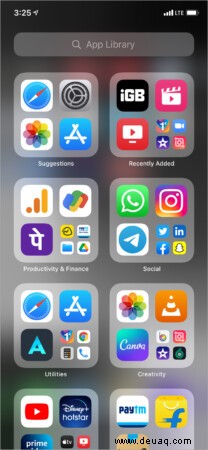
6. Entfernen Sie unnötige Startbildschirme
Angenommen, Sie haben 120 Apps auf Ihrem iPhone, die auf 5 Startbildschirme verteilt sind. Wahrscheinlich werden die Apps auf dem 3., 4. und 5. Bildschirm selten verwendet. Falls gewünscht, können Sie diese Startbildschirme vollständig entfernen. Mach dir keine Sorgen. Alle Ihre Apps befinden sich weiterhin in der App-Bibliothek, die nur einen Wisch entfernt ist!
- Langes Drücken einen leeren Bereich auf dem Startbildschirm, bis alle Apps zu wackeln beginnen.
- Tippen Sie auf das Zylindersymbol mit Punkten über dem Dock.
- Deaktivieren Sie die Startbildschirme, die Sie ausblenden möchten.
- Befolgen Sie die gleichen Schritte, um die Startbildschirme später wiederherzustellen, falls dies gewünscht wird.
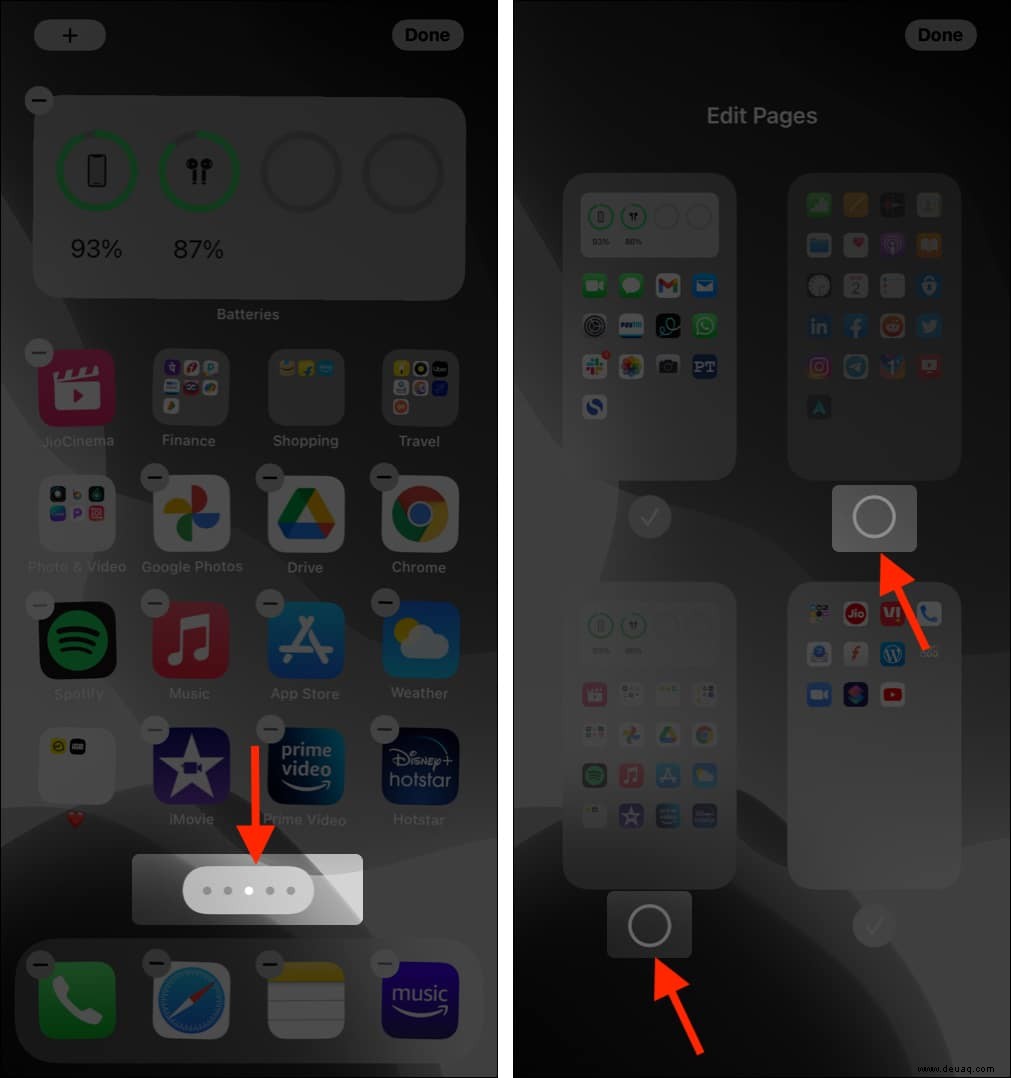
Hinweis :Sie können auch in Schritt 3 auf das Minuszeichen (-) tippen, um die Startseite zu löschen.
Profi-Tipp :In iOS 15 können Sie den Fokusmodus verwenden, um bestimmte Startbildschirme automatisch auszublenden, wenn Sie im Büro, im Urlaub, zu Hause usw. sind.
7. Apps nach Farbe organisieren
Es gibt Millionen von Farben, aber Entwickler verwenden meistens eine Kombination der beliebtesten. Wenn Sie möchten, können Sie Apps nach ihren App-Symbolfarben organisieren, die Ihnen im Laufe der Zeit helfen können, zu wissen, welche App wo ist, damit Sie sie schnell erreichen/finden können.
Beispielsweise können Sie App Store, Mail, Wetter, Twitter und Facebook zusammen haben. Diese Apps haben blaue App-Symbole. Oder Sie können die App FaceTime, Nachrichten, Telefon, WhatsApp und Zahlen zusammen haben. Alle diese haben grüne App-Symbole.
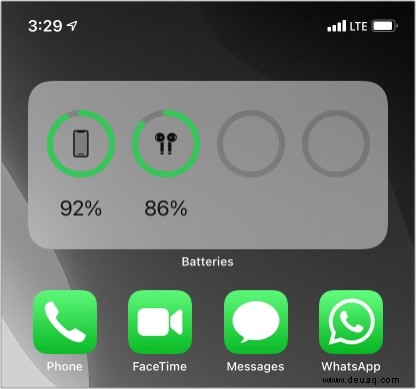
8. Apps alphabetisch organisieren
Sie können dies manuell tun. Aber es wird viel Zeit in Anspruch nehmen. Daher ist es einfacher, die folgenden Schritte zu befolgen und Apps auf dem iPhone automatisch zu organisieren.
- Öffnen Sie die iPhone-Einstellungen und tippen Sie auf Allgemein .
- Scrollen Sie nach unten und tippen Sie auf Zurücksetzen .
- Tippen Sie auf Layout des Startbildschirms zurücksetzen .
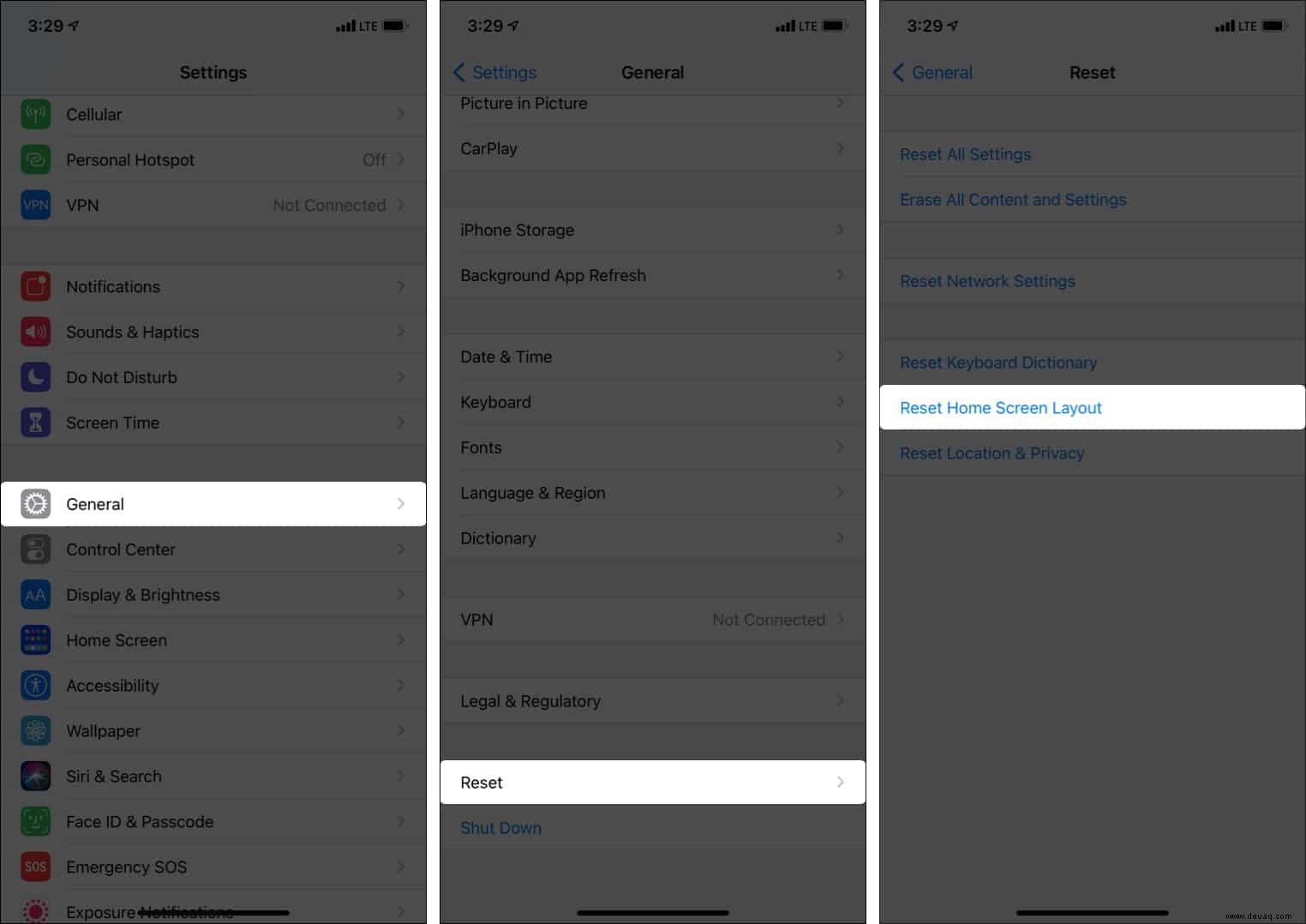
Danach enthält der erste Startbildschirm die integrierten Apple-Apps. Und auf dem zweiten Startbildschirm haben Sie alle Ihre Drittanbieter-Apps in alphabetischer Reihenfolge.
9. Ordnen Sie Apps nach Ihren Verwendungszwecken an
Das mache ich auf meinem iPhone. Ich habe die am häufigsten verwendeten Apps auf dem ersten und zweiten Startbildschirm und die selten verwendeten danach.
Beispielsweise befinden sich Notizen, Safari, Einstellungen-App, Fotos, Kamera, Gmail und dergleichen auf dem ersten Startbildschirm. Gleichzeitig befinden sich Reise- oder Shopping-Apps wie Übersetzer, Amazon, EaseMyTrip usw. auf dem letzten Startbildschirm.
Sie wissen bereits, welche Apps Sie mögen und am häufigsten verwenden. Wenn Sie dennoch möchten, dass Ihr iPhone Ihnen die genauen Namen mitteilt, öffnen Sie die Einstellungen → Bildschirmzeit → Alle Aktivitäten anzeigen . Hier sehen Sie Ihre am häufigsten verwendeten Apps.
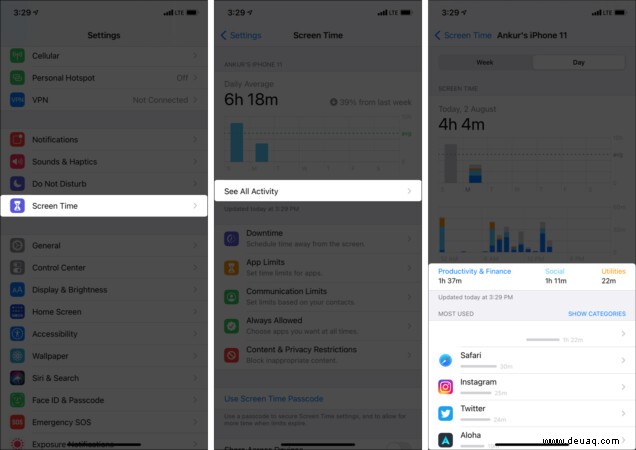
Tipp :Wenn Sie der Meinung sind, dass Sie soziale Medien zu oft nutzen oder Geld verschwenden, indem Sie unnötige Artikel im Sale kaufen, hilft es, diese Apps auf dem letzten Startbildschirm oder tief in Ordnern zu haben. Dies verhindert, dass Sie sie häufig öffnen und beiläufig durchsuchen. Wenn Sie möchten, habe ich eine separate Anleitung zum Ausblenden von iPhone-Apps geschrieben.
10. Apps nach ihrem Typ anordnen
Eine weitere Antwort zum Organisieren von Apps auf dem iPhone ist schließlich, sie nach ihrem Typ zusammenzufügen.
Beispielsweise können alle Ihre Social-Media-Apps wie Twitter, Snapchat, Instagram, Facebook, Reddit zusammen sein. Ihre Essensliefer-Apps wie Zomato, Swiggy, Uber Eats können nebeneinander liegen und so weiter. Diese Art der App-Organisation hilft auch beim schnellen Vergleich von Preisen.
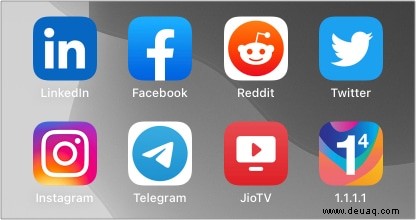
11. Startbildschirm-Widgets verwenden
Startbildschirm-Widgets sind von Vorteil. Sie können sie verwenden, um wichtige Informationen zu erhalten, ohne die App zu öffnen. Mit iOS können Sie integrierte Widgets oder Apps von Drittanbietern verwenden. Hier erfahren Sie, wie Sie Startbildschirm-Widgets hinzufügen. Die besten iPhone-Widgets finden Sie hier.
12. Verwenden Sie App-Symbole, um die Dinge aufzupeppen
Vor einigen Monaten waren App-Icons in allen Trends. Sie sind es immer noch! Ein App-Icon-Ersteller verdiente in nur sechs Tagen 100.000 $ verkaufe diese Symbolpakete!
Wenn Sie sich fragen, wie Sie Ihren iPhone-Startbildschirm verschönern und hervorheben können, sehen Sie sich die Schritte zum Ändern von App-Symbolen an.
13. Löschen oder entladen Sie unnötige Apps
Sie wissen vielleicht, dass „weniger mehr ist“. Anstatt also Hunderte von Apps zu haben, die wertvollen iPhone-Speicherplatz beanspruchen, müssen Sie es sich zur Gewohnheit machen, unnötige Apps zu löschen. Dadurch bleiben die Dinge organisiert und Ihre Erfahrung wird weniger chaotisch.
Nach dem Urlaub zum Beispiel macht es keinen Sinn, fünf verschiedene Reise-Apps zu haben. Sie nehmen Platz weg, senden störende Benachrichtigungen und fressen den Akku auf. Um all dies zu beheben, löschen Sie einfach diese Apps. Und dank günstiger Datentarife und allgegenwärtigem WLAN können Sie sie jederzeit herunterladen.
Wenn Sie glauben, dass Sie die App bald benötigen werden, nehmen Sie sich einen Moment Zeit, um zu erfahren, wie Sie eine App auslagern, anstatt sie zu löschen.
Dies waren praktische Möglichkeiten, iPhone-Apps zu organisieren. Ich hoffe, dieser Leitfaden war hilfreich und hat Spaß gemacht. Wenn Sie weitere Fragen haben, erreichen Sie mich über den Kommentarbereich unten.
Als Nächstes ansehen:
- So fügen Sie Siri-Kurzbefehle zum iPhone-Startbildschirm hinzu
- Schritte zum Anpassen der iPad-Symbolgröße auf dem Startbildschirm in iPadOS
- So erstellen Sie einen leeren Startbildschirm auf dem iPhone oder iPad
- Mit Ihnen geteilt auf iPhone und iPad verwenden